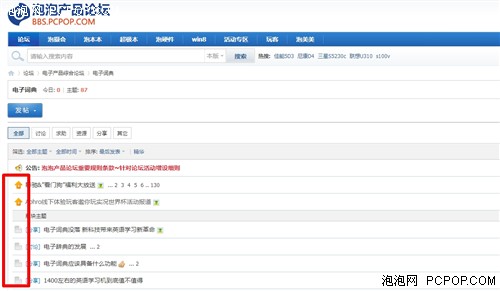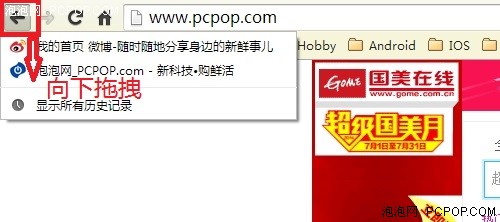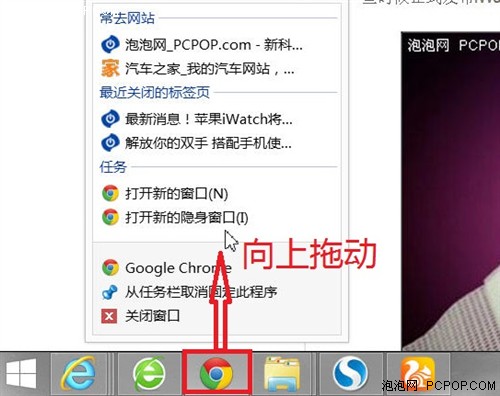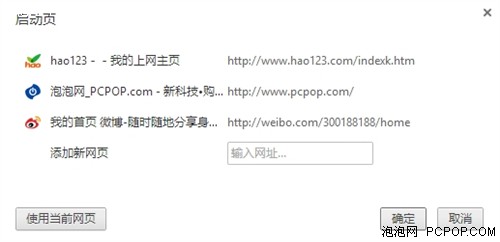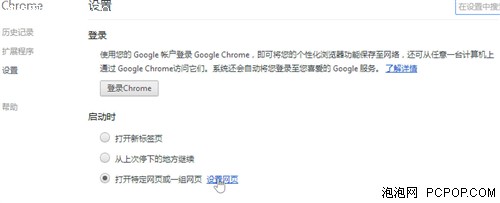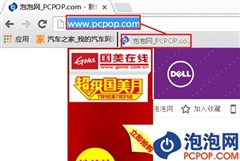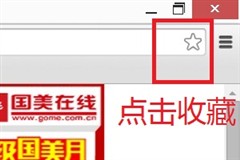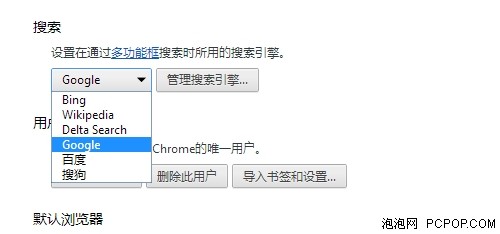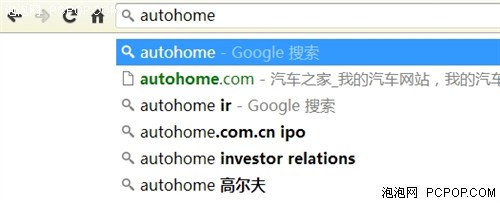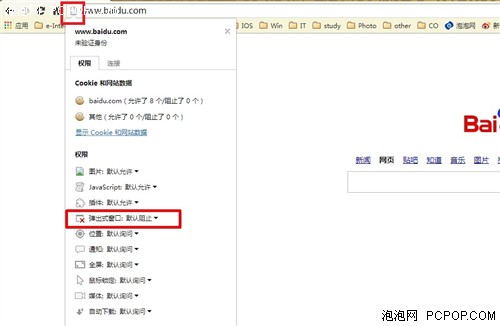提高浏览效率 主流浏览器实用技巧分享
泡泡网笔记本频道7月21日 如今,浏览器已经成为电脑或手机中使用中较多的工具,尤其是在电脑中,相信在我们的日常使用也会用到一些快捷键等实用功能来提高浏览效率。其实浏览器都有不少实用技巧的,熟练掌握的话可以让浏览网页变得更加方便、快捷。今天笔者就来介绍一些主流浏览器的使用技巧。
众所周知,Chrome浏览器拥有简洁的UI和丰富的扩展功能,深受广大网友的欢迎。同时由于目前众多浏览器都采用了谷歌采用了相同的内核,因此在功能上也大致相同,因此我们本页的浏览器使用技巧也主要将围绕Chrome浏览器进行汇总,下面我们就来看看这些技巧都是什么吧。
快速切换标签页
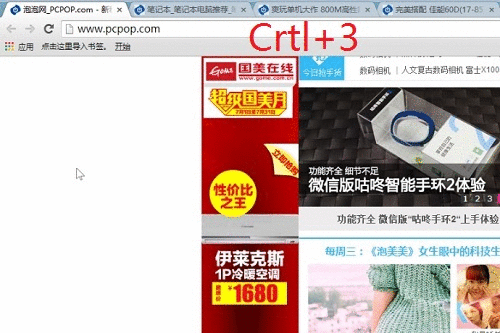
在使用浏览器浏览网页时,我们经常会打开众多网页,经常需要在不同的网页中进行切换,除了使用鼠标在标签页中进行点击切换外,还有两种快捷的方法。第一种方法就是按住Crtl键+你的浏览器中标签页的页数(以数字1开始,从左往右数),比如我们要切换到第3个标签页中,可以通过“Crtl+3”来完成快速切换。
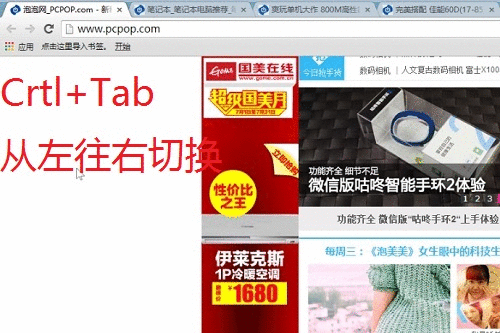
第二种方法就是通过“Crtl+Tab”/“Ctrl PageDown”来进行从左往右的切换,此种方法适合打开网页过多,不确定要找的网页在第几页的情况下使用。同时还可以使用“Crtl+Shift+Tab”/“Ctrl PageUp”组合键进行从右往左进行快速切换。
此外,我们都知道在浏览网页时按“空格键”会起到与“PageDown”相同的效果,再次告诉广大网友按“空格键+Shift”组合键即可实现与“PageUp”相同的向上滚动网页的效果。
新标签页打开链接
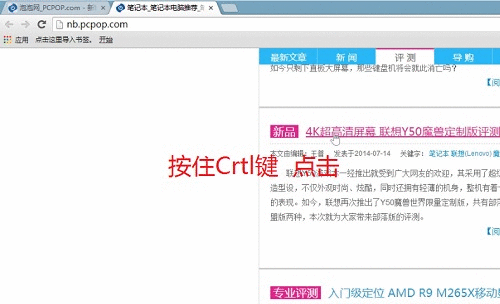 ?
?
在我们浏览网页的时候,经常会需要打开新的链接,但又不想关闭当前的标签页,这时,我们只需要按住,浏览器就会在后台新建立一个标签页。当然,我还可以通过点击鼠标中间的滚轮来实现此功能。
此外在我们浏览论坛内容时,如果我们直接点击论坛贴的标题时会在当前的标签页直接跳转到新帖的地址,不会保留当前网页,当我们想要以新标签页的形式打开想要浏览的帖子时只要点击帖子前面的置顶标示或者标签页的小标示就可以实现,经常逛论坛的朋友们应该比较熟了,在此告诉广大网友们此快速方法。
快速恢复关闭的标签页
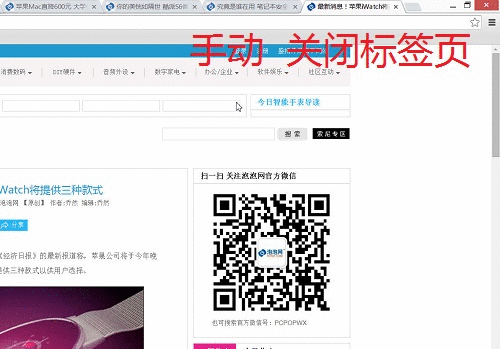
我们在浏览网页时进场会打开若干个标签页,但是在关闭的时候有时候会因为手误点击错误,导致关闭了不想关闭的标签页,此时我们就不需要到浏览历史记录中查看刚才不小心关闭的网页了,只需要点机“Crtl+Shift+T”组合就能把刚才关闭的标签页快速恢复回来,我们可以连续使用这个功能追回多个被关闭的网页。
同时我们也可以在网页后退按钮上点击鼠标左键向下拖拽,即可显示出当前标签页所浏览过的网页,此方法适合在同一个标签页所浏览过的网页。
此外,我们可以通过在任务栏的浏览器图标,将鼠标左键在任务栏图标上往上滑,就会弹出一个具常访问网站、最近被关闭的网站的快捷条,也可以在此环节找到被关闭的网页。
多个标签页同时拉出新建窗口
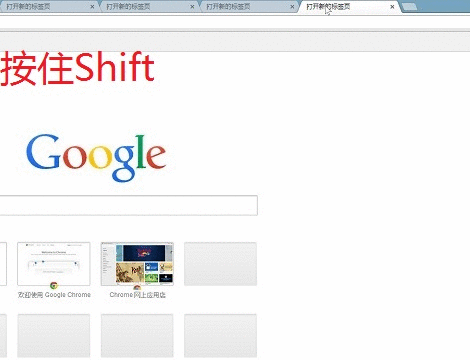
平时我们应用多的就是将单个标签页拉出新建立一个窗口,但是有时候我们需要将多个标签页同时拉出新建立一个窗口,这时我们只需要按住“Shift”键,点击想要拉出的标签页,然后将多个标签页同时拖出即可。
调整网页内容显示大小比例
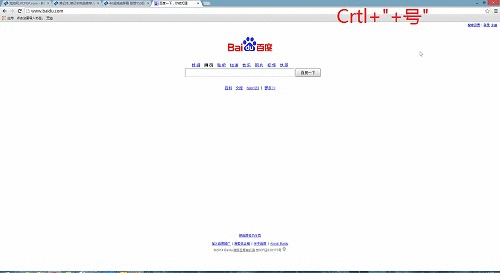
在我们使用浏览器的过程中,经常会遇到有些网页显示比例看起来很小的情况,尤其是在屏幕分辨率越来越高的情况下。这时,我们可以通过Crtl+“+”号组合键将网页的显示比例调大,相应的使用Crtl+“-”号组合键将网页的显示比例调小。同时,也可以通过按住Crtl+滚动鼠标滚轮的方式调整网页显示比例。
设置启动时打开的网页
当我们打开浏览器时,往往需要进行搜索或者打开每天固定浏览的网站,这时我们不用每天打开浏览器后再手动打开要访问的网站,只需要在浏览器的设置中添加自己需要访问的网站,这样浏览器在每次启动时都会自动打开你设定好的网站,不用每次手动打开,极为方便。
Chrome设置步骤:设置--启动时--打开特定网页会一组网页--设置网页。
地址栏、标题栏快速拖拽
当我们在浏览某个网页时,如果想要快速收藏某个网址,只需要在地址栏选中地址然后拖向收藏夹即可将该网址添加到收藏夹,淡然我们也可以通过网页右侧的五角星标示来快速收藏。
当我们在浏览网页时时常会遇到一些不懂或者想要搜索的词语,这时我们只需要在网页中将需要搜索的词语选中,然后拖向地址栏即可进行搜索。当然,我们也可以在地址栏中直接输入想要搜索的内容即可进行搜素,不必单独打开搜索网站再次进行搜索。同时,如果不想失去当前浏览的网页,在搜索时可以按“Alt+Enter”组合键来新建立一个标签进行搜索。
通常情况下,谷歌浏览的默认搜索引擎是Google(国内暂时无法使用),所以我们最好先切换成百度或者其他搜索引擎使用。切换步骤:设置--搜索,选择其它想要使用的搜索引擎即可。
除此以外,Chrome浏览器的拖拽功能还很丰富,除了可以拖动文字内容外,还能够对对图片、链接、本地HTML等进行拖拽,非常方便。
同时,也提醒那些经常习惯于输入网址浏览网页的朋友们,在你们输入网址时只需要输入网址的域名,然后按“Crtl+Enter”组合键后网页将自动添加www.和.com前缀和后缀。
轻松应对网页弹窗
有些网站总会时不时的跳出一些广告弹窗,而在Chrome中是默认阻止弹窗跳出的,当然我们通过点击地址栏中最左端的书签页标示进行单独每个网站的权限管理,在此我们还能对图片、插件、通知、全屏等权限的管理。
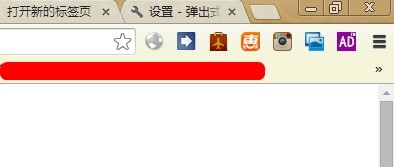
此外,Chrome浏览器还能通过添加插件来实现各式各样的功能,非常实用,这也是笔者喜欢使用Chrome浏览器的一个重要的原因。
关注我们